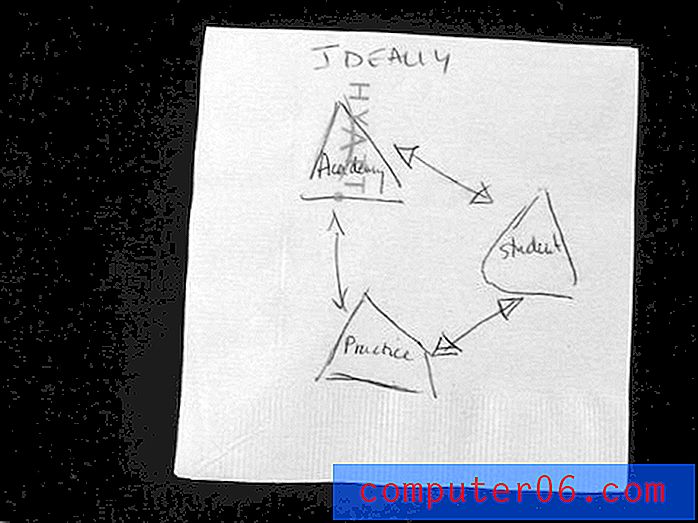Jak wysłać zdjęcie pocztą e-mail na iPhone'a 7
Kiedy zabraknie miejsca na iPhonie i czytasz przewodnik, w jaki sposób odzyskać część tego miejsca, jednym z najlepszych sposobów na zwolnienie miejsca jest usunięcie zdjęć. Chociaż zdjęcia można archiwizować, przesyłając je do usługi, takiej jak Dropbox, możesz zamiast tego wysłać e-mailem niektóre ze swoich zdjęć na jeden z własnych adresów e-mail lub adres e-mail członka rodziny.
Ale jeśli nigdy wcześniej nie wysłałeś zdjęcia z telefonu iPhone 7, być może zastanawiasz się, jak to zrobić. Chociaż istnieje kilka różnych sposobów osiągnięcia tego celu, pokażemy Ci metodę, w której przejdziesz do aplikacji Zdjęcia, wybierzesz zdjęcia, które chcesz wysłać e-mailem, a następnie utworzysz i wyślesz wiadomość.
Jak wysłać zdjęcie z telefonu iPhone 7 w wiadomości e-mail
Kroki opisane w tym artykule zostały wykonane na telefonie iPhone 7 Plus w systemie iOS 10.3.1. W tym przewodniku założono, że masz następujące trzy elementy:
- Obraz, który chcesz wysłać w wiadomości e-mail
- Adres e-mail skonfigurowany w telefonie iPhone
- Adres e-mail osoby, do której chcesz wysłać zdjęcie
Jeśli masz wszystkie te elementy, możesz przejść poniżej, aby wysłać zdjęcie e-mailem z iPhone'a 7.
Krok 1: Otwórz aplikację Zdjęcia .

Krok 2: Wybierz album zawierający zdjęcia, które chcesz wysłać pocztą e-mail, a następnie dotknij przycisku Wybierz w prawym górnym rogu ekranu.
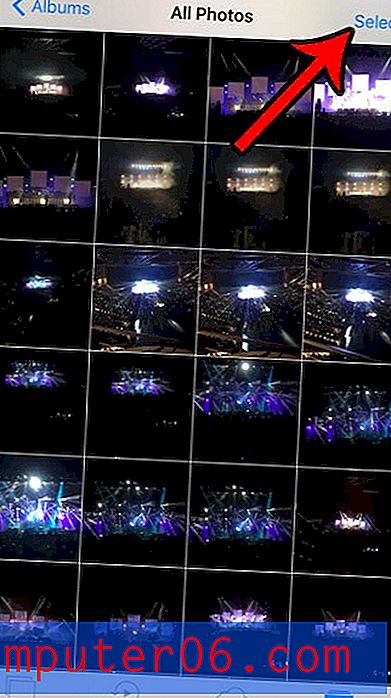
Krok 3: Stuknij zdjęcia, które chcesz wysłać pocztą e-mail, a następnie dotknij ikony Udostępnij w lewym dolnym rogu ekranu. To jest kwadrat, z którego wychodzi strzała.
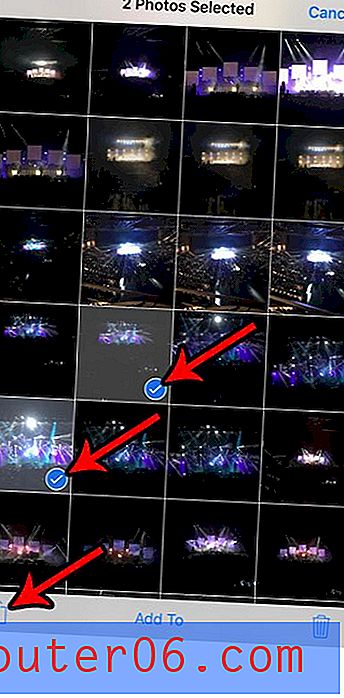
Krok 4: Wybierz opcję Poczta .
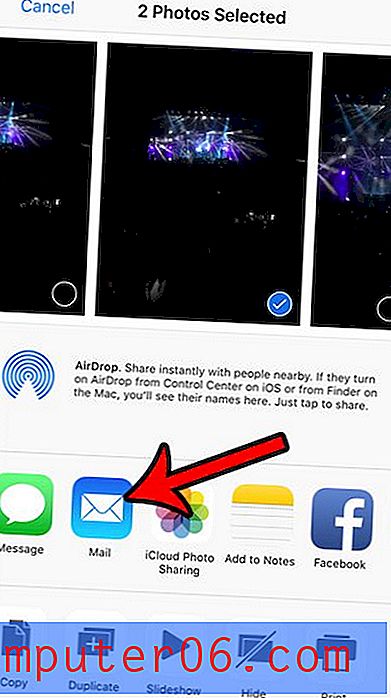
Krok 5: Wprowadź adres e-mail zamierzonego odbiorcy w polu Do, wprowadź temat, dodaj wszelkie niezbędne informacje do treści, a następnie dotknij przycisku Wyślij w prawym górnym rogu ekranu.
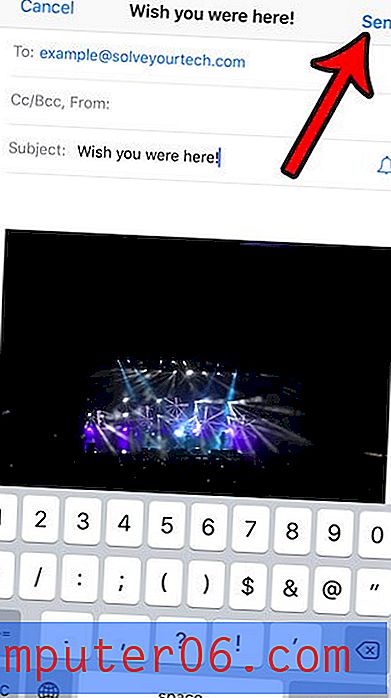
Pamiętaj, że w zależności od liczby i rozmiaru zdjęć, które próbujesz wysłać pocztą e-mail, może zostać wyświetlone wyskakujące okienko z prośbą o wybranie rozmiaru obrazu załączników. Niektórzy dostawcy poczty e-mail mogą nie akceptować wiadomości e-mail z bardzo dużymi załącznikami, dlatego generalnie bezpieczniej jest wysyłać obrazy o mniejszych rozmiarach. Jednak wielu popularnych dostawców poczty e-mail, takich jak Gmail i Yahoo, może wygodnie obsługiwać załączniki wiadomości e-mail poniżej 25 MB.
zdjęcie 6
Jeśli na telefonie iPhone jest wiele adresów e-mail, a urządzenie próbuje wysłać je z niewłaściwego, może być konieczna zmiana domyślnego adresu e-mail. Twój iPhone używa twojego domyślnego adresu za każdym razem, gdy piszesz nową wiadomość e-mail, więc zmiana tego ustawienia może zaoszczędzić trochę czasu, jeśli zauważysz, że obszar zawsze zmienia się na inny adres.